このツールを使って、PDFのページに、文字、画像、および幾何学形の印を押すことができます。
会社のロゴや、「草案」「機密」「コピー」のような情報スタンプを、PDF文書に押印するのに、もってこいです。
ツールのGUI(グラフィック・ユーザ・インタフェース)を使って、多くの基本的な文字、画像、および形の素材を使って、最終的な印章を視覚的に作り上げることができます。素材には、他のPDFページ内容さえ取り込むことができます。
印(スタンプ)を作る
下図に示した、「Stamps」タブ画面は、いくつかのスタンプ素材を組み合わせて、スタンプ・テンプレートを構成するために使います。
最終的に、PDFのページに押す印は、テキストだけの簡単なものでも良いですし、同じタイプや、異なったタイプのスタンプ素材の組合せで構成したものを使うことも、できます。
印は、後で繰り返して使う可能性があるので、スタンプ・テンプレートを作っておくと便利です。
コマンド・ラインで押印するときには、保存してあるテンプレートを使います。つまり、コマンド・ラインを使うときには、スタンプ・テンプレートが必須になります。
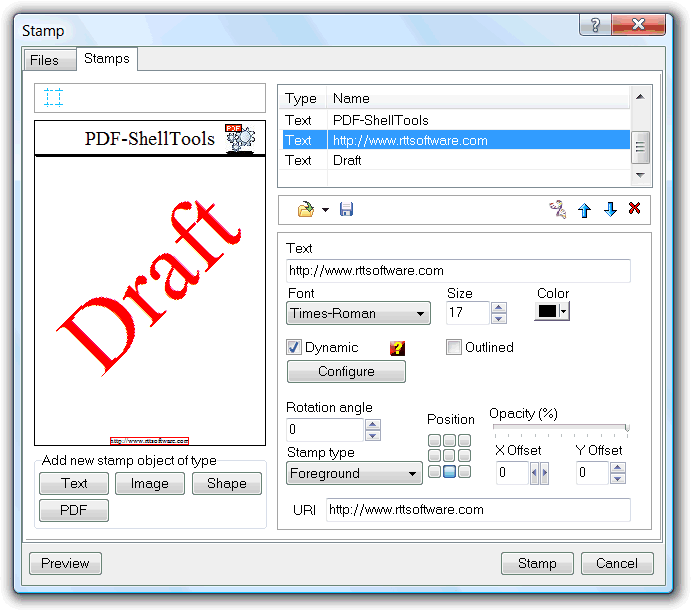
利用可能なスタンプ素材のタイプ:
- Text - 固定テキストか、可変テキストを加えます。
可変テキスト(後述)は、ページ番号や、押印日付と時間、ファイル名、および他の多くの変数など、状況に合わせて変更したい文字列を提供します。 - Raw Image - 画像を加えます。
サポートしている画像形式: ビットマップ(*.bmp)、コンピュサーブ画像ファイル(*.gif)、JPEG(*.jpg)、Portable Network Graphics(*.png)、Tagged Image File Format(*.tif; *.tiff)。
複数ページ画像(ビットとアルファ透明性)は、この機能の形式でサポートされているプロパティです。 - Geometric Shapes - 長方形、丸い長方形、円、および楕円を加えます。
- PDF page - スタンプの素材として、ユーザが選択したPDFファイルの指定ページから、PDFページのすべての内容を加えます。
作りたい印が複雑で、スタンプ素材をツールで構成して作れないときに、役に立ちます。
これは、外部プログラムを使ってスタンプ素材を作って、それをPDFにして、これをもうひとつのスタンプ素材としてスタンプの構成に使うことができる、と言うことです。
印を構成するには、スタンプ素材を追加して、基本的なWYSIWYG(見たままのものを実際に作成出力する)インタフェースを使って、A4メディア・サイズで位置決めをします。
異なったスタンプ形式の素材は、最終的なスタンプの形が分かる、素材を定義するそれぞれのプロパティ画面があります。
設定するプロパティには、サイズ、スケール、色などがあります。
上の画面サンプルは、テキスト・スタンプ素材の、プロパティの画面です。
すべてのスタンプ素材は、下記リストのような、一般的ですが、同一ではない、いくつかのプロパティを持っています。
- Rotation angle(回転角) - 素材を描画する角度。
- Position(場所) - スタンプ・ページに、素材を描画する位置を定義します。例えば、左上とか、上部中央とか、画面中央とか、右下など。
- X and Y offsets(X , Y 座標ずらし) - 指定された位置から、位置を水平または垂直に、それぞれ移動させます。
- Opacity(不透明) - 素材の不透明の率を定義します。(100%完全不透明、0%完全透明)
- Stamp type(印形式) - Foreground(前景)は、ページの内容の上に表示されます。Background(背景)は、ページの内容の後ろ側に表示されます。
Foreground(前景)は、印がページ内容の如何にかかわらず、いつも目に見える状態になります。
Background(背景)にすると、文字の隙間などのように、ページの内容が全くない場所にだけ現れるようになります。 - URI - Uniform Resource Identifier(httpウェブアドレスと、Eメールアドレスなど)を入力すると、そのスタンプ素材は、長方形の箱で囲まれます。
ユーザが素材をクリックすると、PDF画面から、これらの URI へアクセスできるようになります。
スケールやサイズのような、いくつかのプロパティの値をゼロに設定すると、常識では考えられない振る舞いになることがあります。
このプロパティの値は、その値を、ページの幅/高さとみなすか、または、素材を、そのページ大きさに合わせて調整するように、ツールに指示します。
複数の印素材を使うときに、オブジェクト・レイヤ(層)規則を使います。
前景の素材は、背景の素材を隠します。
印素材のリストで、素材の位置を変えることで、レイヤ(層)の順番を変えることができます。
Set margins (余白設定)
![]() ツール・ボタンを押して表示されるマージン・ツールで、押印するページの余白を設定できます。
ツール・ボタンを押して表示されるマージン・ツールで、押印するページの余白を設定できます。
押印する場所を指定したいときに、余白を設定する方法を提供します。
余白は、ページの内容に対してだけに影響して、印素材の位置には関係ありません。
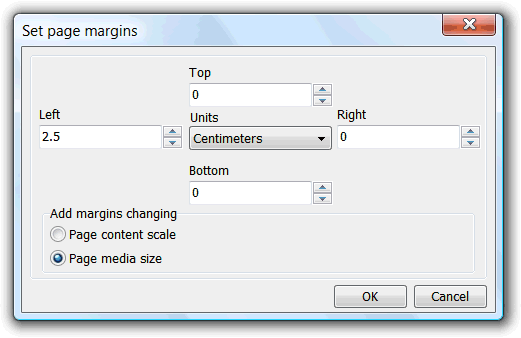
文書ページに余白を追加するのに、2つの方法があります。
ページの内容を縮小するか、またはページ媒体サイズを変えるか、です。
ページの内容を縮小すると、既に押印されたページの内容を縮小して指定された余白を加えます。
このオプションは、ページの媒体サイズを変更する必要はないですが、指定した余白が、媒体サイズと内容によっては、ページ内容の縦横が歪むことがあります。
空白を、ページ媒体サイズ自体の大きさ変更して追加するとき、2番目のオプションは、より安全です。
Visual aids(視覚補助)は、スタンプ素材の配置が容易にできる WYSIWYGインタフェースを表示します。
Dynamic text objects (可変テキスト素材)
テキスト素材を、可変テキスト素材として扱うように構成するためには、テキスト素材プロパティ画面の、 dynamic (可変)のチェック・ボックスにチェックを入れて、次の括弧でくくられた定数を、可変テキスト素材出力の参照として解釈するように、ツールに命令します。
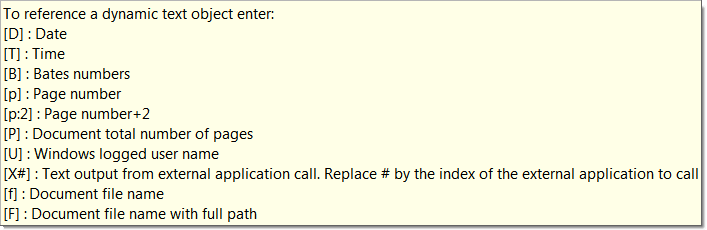
これらの定数は、押印操作の時に、参照された可変テキスト出力素材に取り替えられます。
これらの括弧でくくられた同封の参照だけが、可変であると解釈されます。
スタンプ・テキスト素材構成は、静的なテキストも含むことができます。
例:日付 [D] 時間 [T] 作成 [U]
定数[X#] は、強力な可変素材です。
この素材は、外部アプリケーションのコンソール・テキスト出力を、テキスト出力素材の内容として、集めることができます。
下図の Dynamic Text Settings で構成されるように、# が、構成された外部のアプリケーション・インデックスに取り替えられます( [X1], [X2], など)。
このオブジェクトは、構成された外部のアプリケーションに、パラメータとして、ファイル名と、押印される文書のページ№を渡すことができます。
このインフォメーションは、押印するテキストを生成するために、外部のアプリケーションで、データベース検索や、他の操作も、使うことができます。
Dynamic Text Stamp Settings 画面は、可変テキスト素材プロパティ画面の "configure(構成)" ボタンを押すと、表示されます。
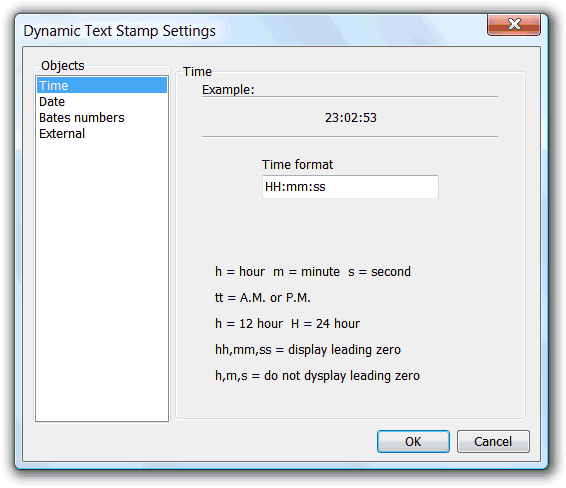
この画面は、さまざまな可変テキスト素材設定を構成するのに使います。
時間と日付の書式、Bates number(識別と検索のため、法律文書に索引をつける方法)のプロパティ、および、外部アプリケーションへの接続を定義するのに使います。
この設定は、押印テンプレートとして、保存されます。
他の押印テンプレートは、異なった設定を保存できます。
Page stamp options
Files タブ画面は、押印する文書ページを定義して、スタンプ操作に使うファイルをチェックするのに使います。そして、押印モードと、押印されたファイルを保存するモード・オプションを指定します。
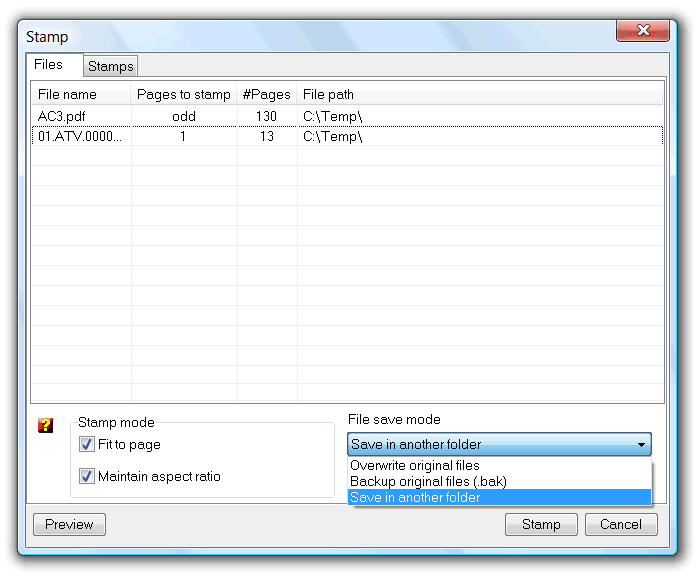
デフォルトでは、すべての文書ページに押印する設定になっています。しかし、Pages to stamp 項目を、以下の規則にしたがって編集すれば、押印するページを指定できます:

プレビューボタンは、選択したファイル・リストを使って、現在のスタンプ・テンプレートを、特定のファイルに押印したら、どう見えるかをプレビューします。 プレビュー・ボタンをクリックする前に、選択したファイルを確認して下さい。
押印テンプレートは、A4ページ・サイズで、WYSIWYG出力したもので定義されます。
stamp mode オプションは、異なったサイズで押印するときの振る舞いを定義します。
Fit to page(ページに合わせる)オプションは、設計された押印テンプレートの比率を維持して、印のスケールを、拡大縮小させます。
Maintain aspect ratio をチェックすると、横方向のXスケールの比率だけが維持されます、縦方向のYスケールを犠牲にしますが、設計された押印テンプレートのアスペクトレシオを維持します。
Fit to page オプションのをチェックしないと、デザイン・スケールが、そのまま使われます。
ファイル保存モード選択は、以下を定義します。押印したファイルは、元のファイルより優越するか、押印しないファイルをバックアップ保存するか、押印したファイルを、どこに置くかを都度問い合わせにより設定するかどうか、を定義します。
コマンド・ライン・インタフェース:
| 機能名: | Stamp |
| オプション: | [] は、任意のパラメータを意味します。 |
| [StampRules=] | - Expression that specify the document pages to stamp. See above image for syntax. |
| [Template=] | - Full path to a template file. A template file is a previous created, and saved, stamp job. |
| [OutputPath=] | - Full path where to create the text files. If not specified, file source path is used instead |
| [-CreateBackup] | - If specified, create a backup file |
| [-s] | - Silent mode. Run without showing the interface (only available for licensed users) |
| FilesList | - 押印する PDF のリスト。セミコロン ";" を使って、ファイル名を並べて下さい。パラメータの最後に書きます。 |
| 例: Rundll32 "c:\Program Files\PDF-ShellTools\PDFShellTools.dll",Stamp OutputPath=c:\Stamped stamprules=1 Template=c:\stamptemplates\MyLogo.stp C:\tmp\*.pdf |
|